idoo Video Cutter怎么给视频添加特效方法教程
idoo Video Cutter提供很多剪辑视频的功能,可以帮助用户设计出更加优秀的视频作品,当你需要给自己视频添加老电影、浮雕、发光、阴霾、喷火、运动模糊效果的时候选择idoo Video Cutter是非常明智的,该软件提供很多设计效果,让用户可以设计出更好的特效,但是部分用户下载该软件以后不知道设置特效的方法,所有小编在这里提供一个简单的添加特效方式,让每个用户都可以给自己的视频添加不同的效果!

方法步骤
1、打开idoo Video Cutter软件,这里是剪辑的方式,随便点击一个吧,这里小编选择第一个功能
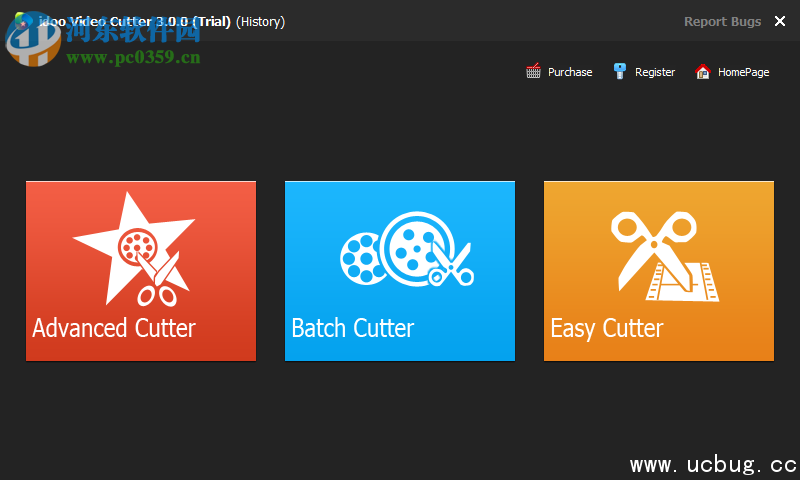
2、将需要添加特效的视频放到软件,在这里点击add file就可以打开视频
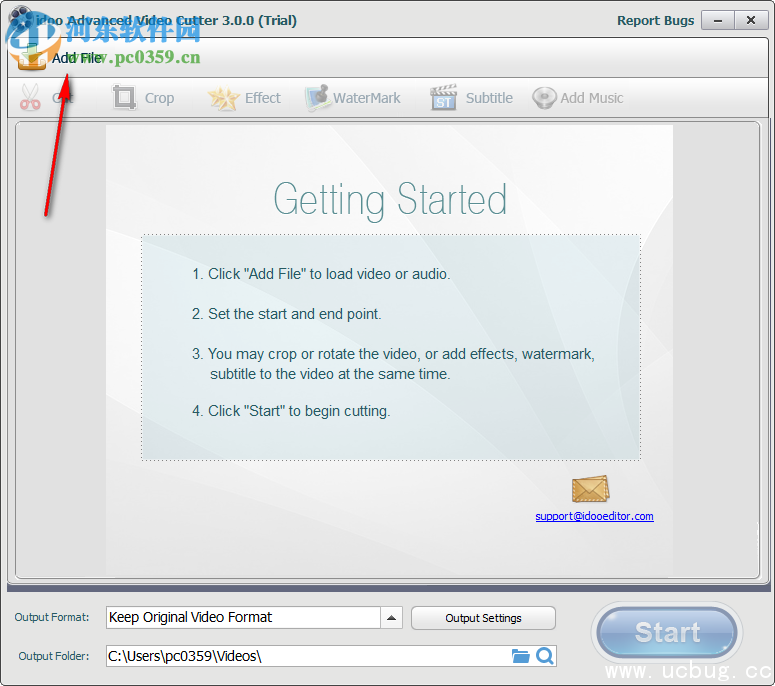
3、设计特效的功能在上边,点击这个英文就是可以特效了
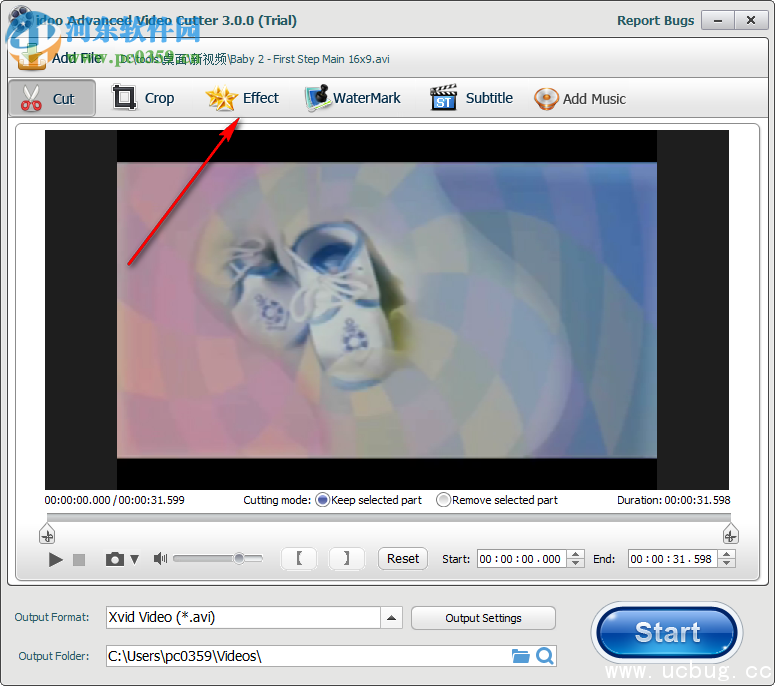
4、有几个调整参数的界面,可以点击第一个Brightness设置亮度
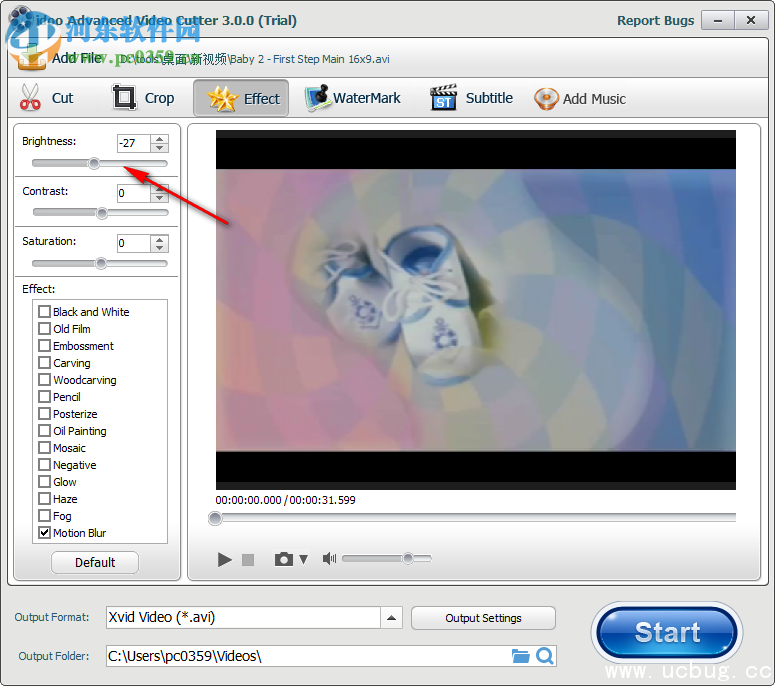
5、你可以通过Contrast设置对比度,设置的参数都是可以直接在软件上调整的,利用鼠标移动进度就可以设置很多效果
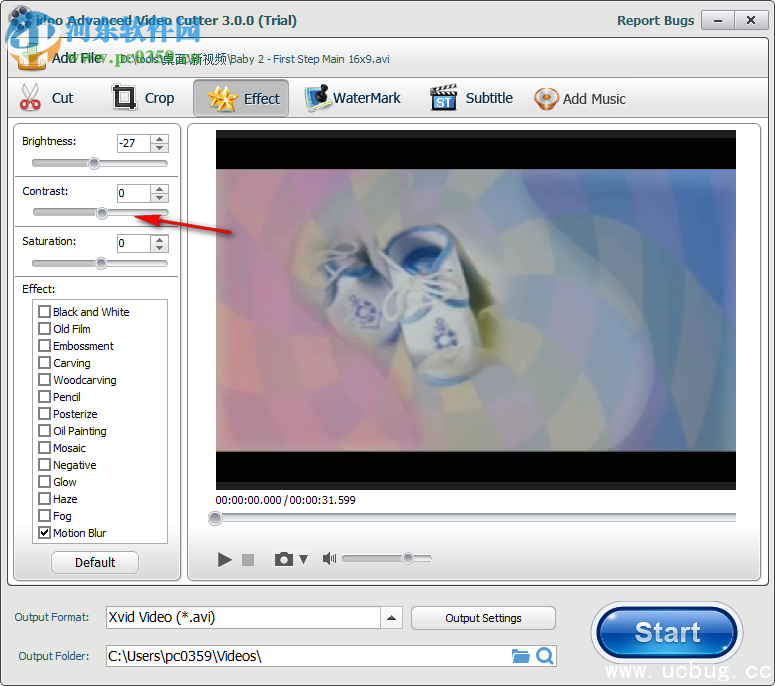
6、Saturation就是饱和的设置了,很多画质都可以通过调整饱和提升质量,调整以后在右边区域浏览处理结果
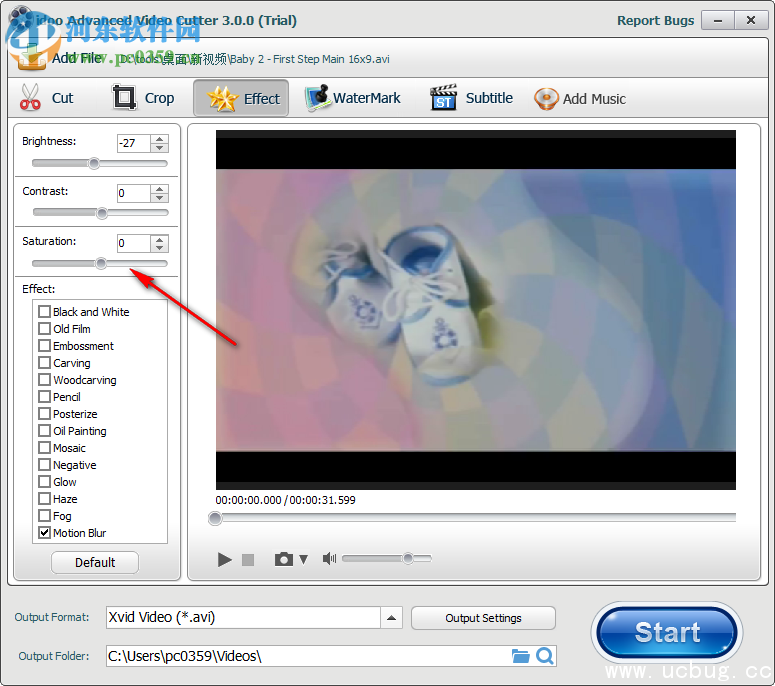
7、下方是特效选择,点击第一个Black and White设置黑白视频,让画面转换黑白效果
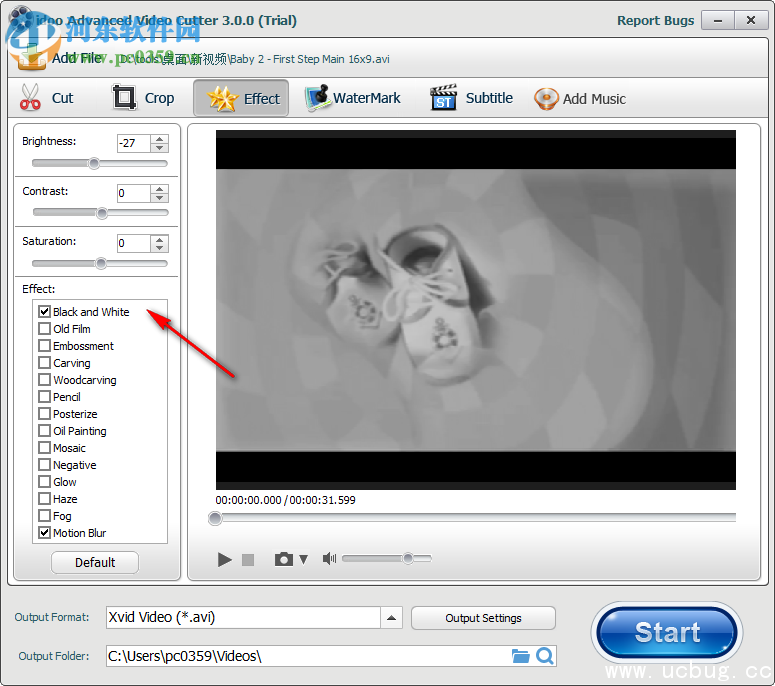
8、Old Film是老电影效果,在剪辑一些老电影的时候可以将你的画面转换指定的样式
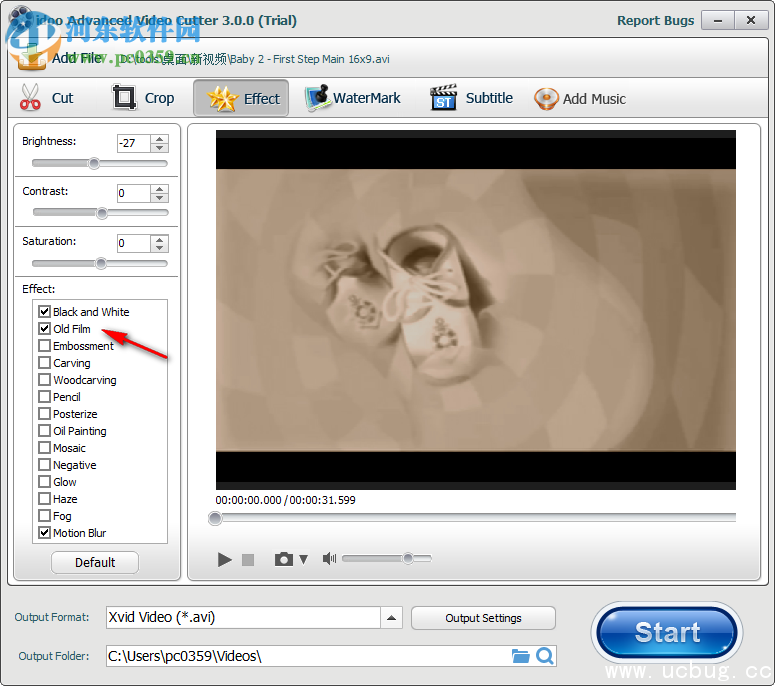
9、Embossment是浮雕的设置功能,有时候需要将界面设置为浮雕的特效
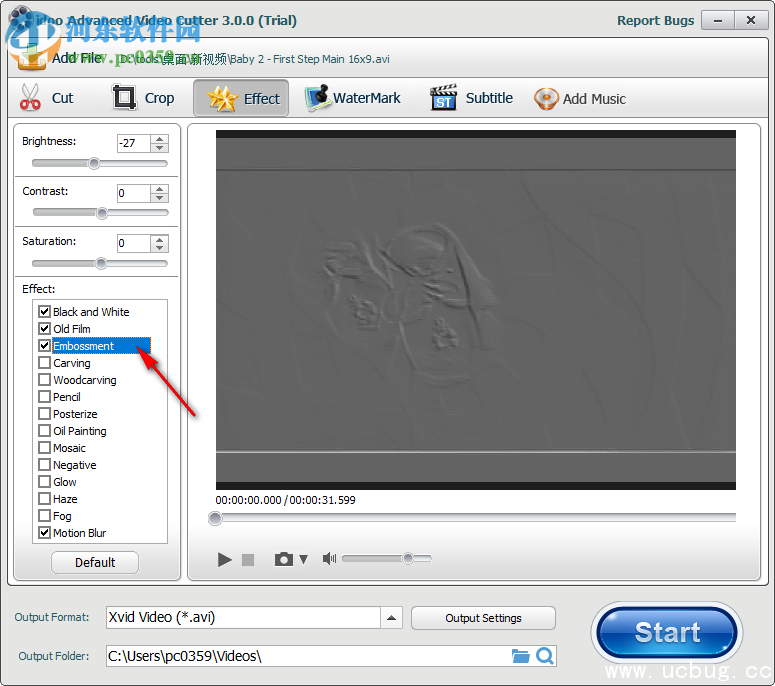
10、Posterize是多色调设置功能,每个特效都可以立即运用到你的视频上
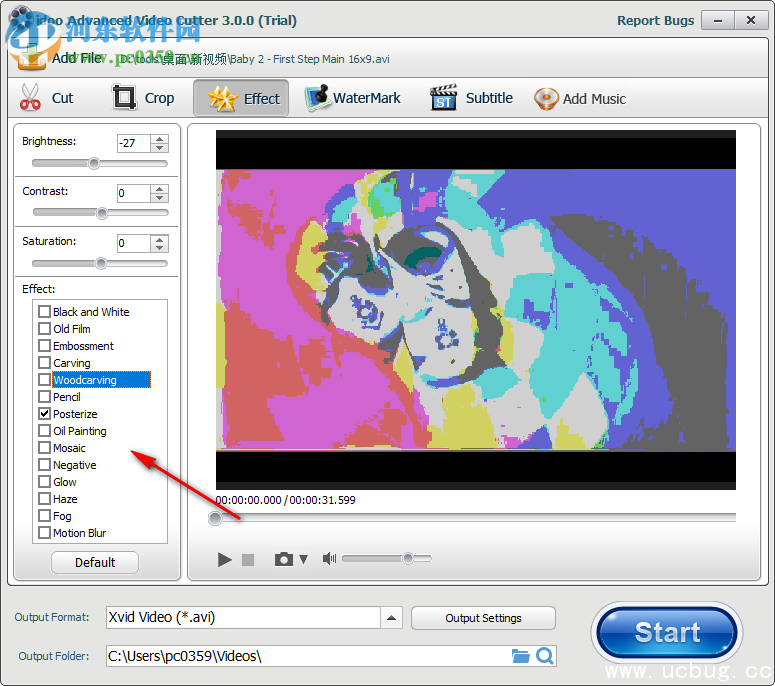
11、Carving是雕刻、Woodcarving木雕、Pencil铅笔、Oil Painting油画、Mosaic马赛克

12、Glow发光、Haze阴霾、Foo喷火、Motion Blur运动模糊
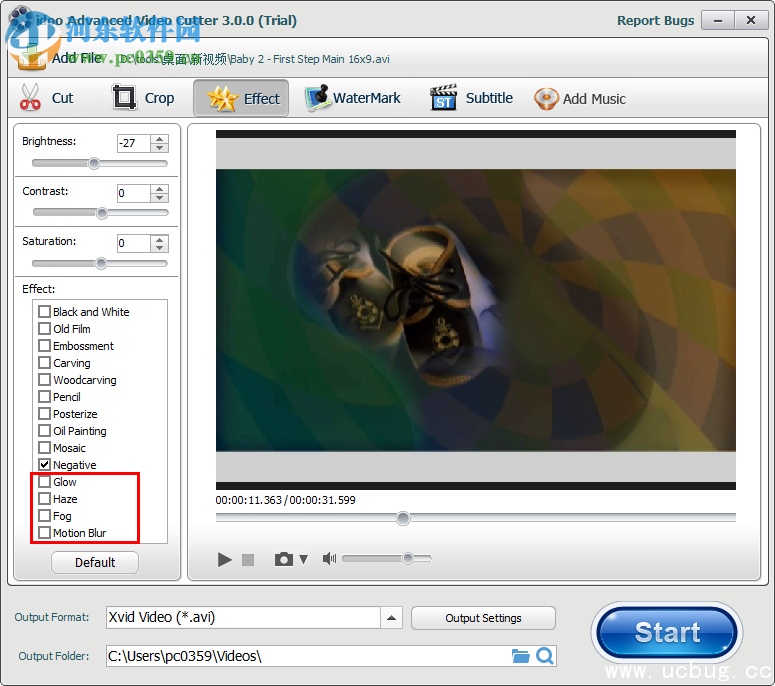
13、您可以拖动进度到任意时间设置特效,对不同的视频画面设置特效
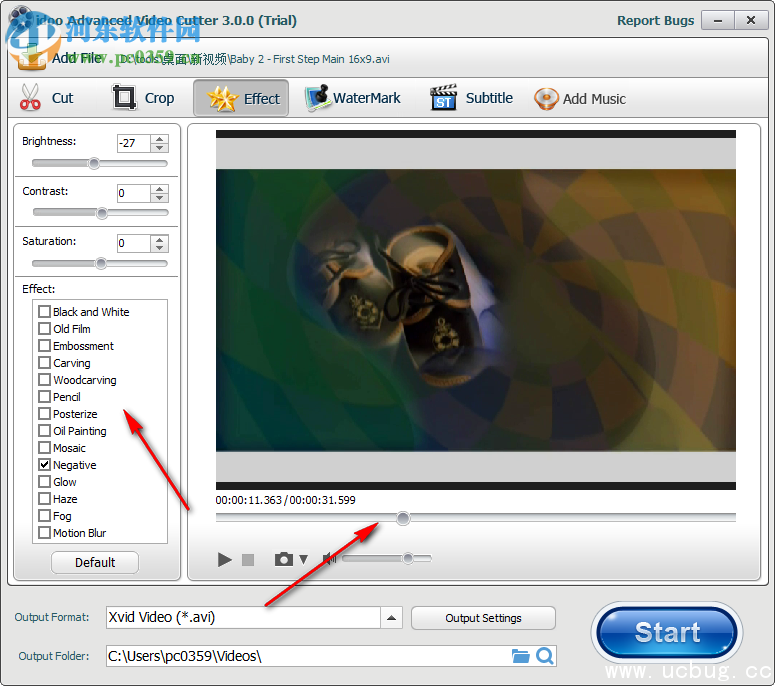
14、最后设置格式,设置地址,点击start就可以开始转换您的视频,
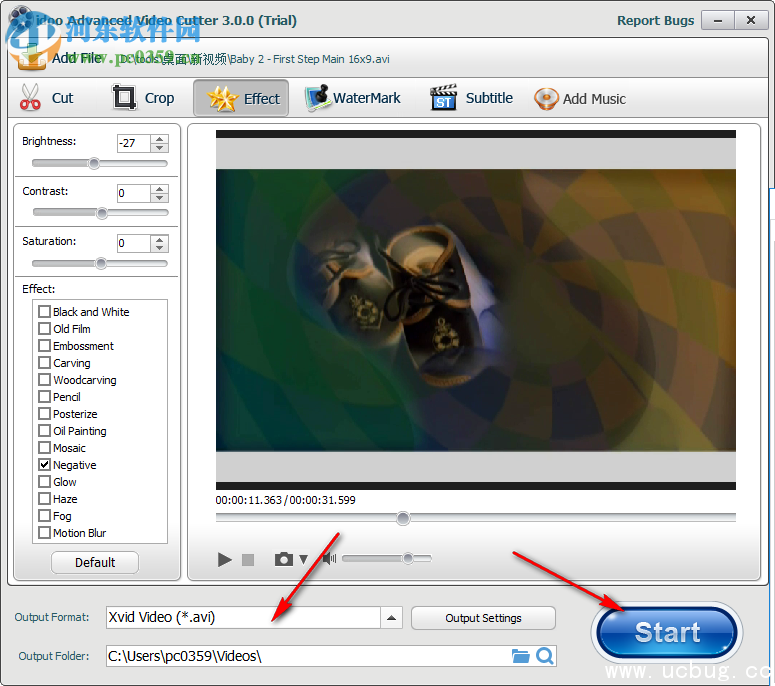
15、提示设置特效的进度,需要花费一定的时间,等待即可
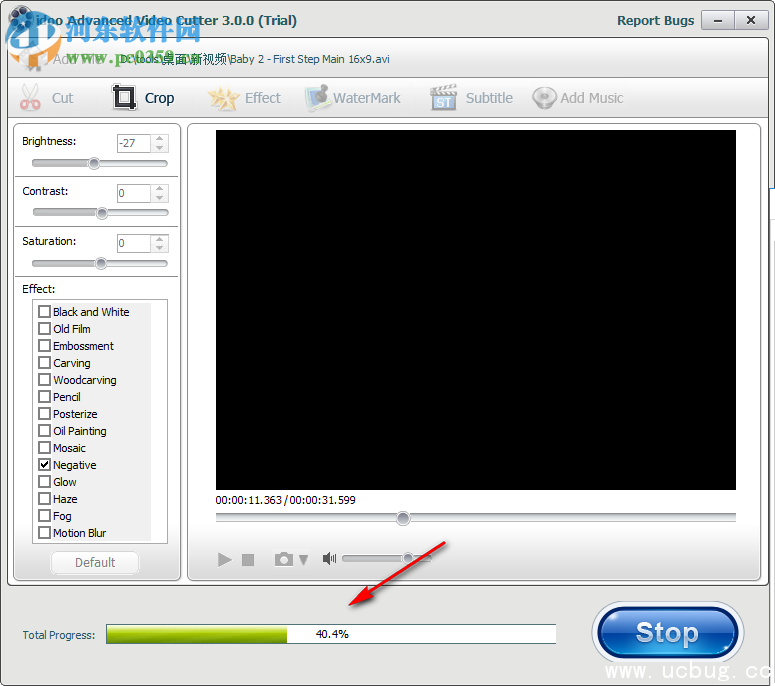
16、提示 File Conversion Successfully文件处理成功,可以将软件关闭,在保存地址就可以找到视频
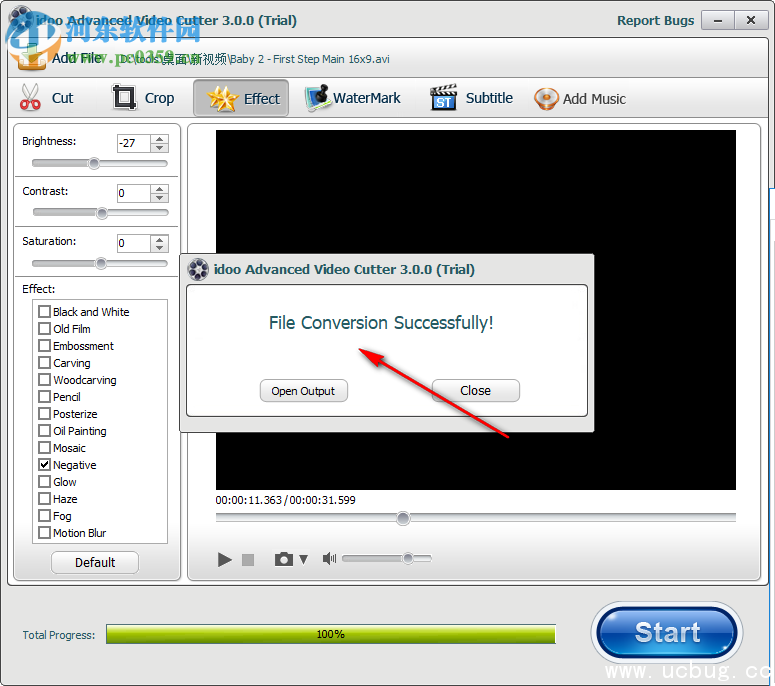
idoo Video Cutter设置效果还是非常简单的,帮助你对不同的画面设置特效,可以对多个视频画面添加不一样的效果,您只需要鼠标点击一种特效就可以立即运用到视频上!

















